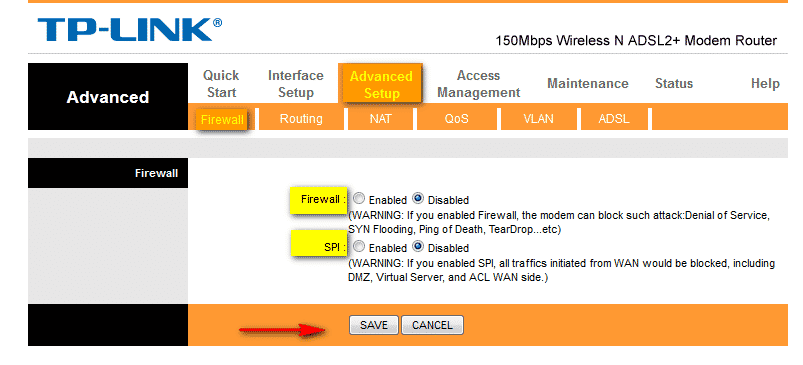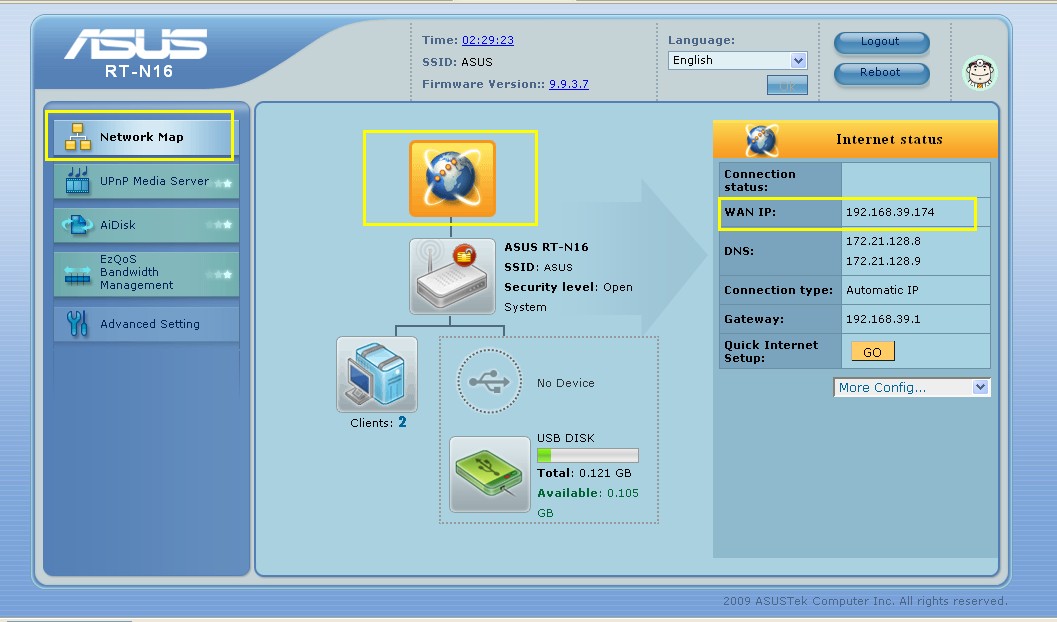एलोन मस्क द्वारा अधिग्रहित किए जाने के बाद ट्विटर में कई महत्वपूर्ण बदलाव हुए। ट्विटर ब्लू की शुरुआत से लेकर पोस्ट करने की कीमत तय करने तक, ट्विटर ने पिछले कुछ वर्षों में नाटकीय बदलाव देखे हैं। प्लेटफ़ॉर्म पर तमाम बाधाओं के बावजूद, इसके अधिकांश कार्य अपरिवर्तित बने हुए हैं।
ट्विटर दुनिया भर में तीन सौ मिलियन से अधिक उपयोगकर्ताओं के साथ वेब पर सबसे बड़ा माइक्रोब्लॉगिंग प्लेटफ़ॉर्म बना हुआ है। ट्विटर पर, आप अपनी पसंदीदा हस्तियों से जुड़ सकते हैं, टेक्स्ट पोस्ट कर सकते हैं, वीडियो/जीआईएफ आदि पोस्ट कर सकते हैं। हालाँकि, एक चीज़ जो कई उपयोगकर्ताओं को पसंद नहीं है वह यह है कि ट्विटर स्वचालित रूप से वीडियो पोस्ट चला रहा है।
यदि आप एक सक्रिय ट्विटर उपयोगकर्ता हैं, तो आपने देखा होगा कि जैसे ही आप स्क्रॉल करते हैं तो प्लेटफ़ॉर्म पर साझा किए गए वीडियो स्वचालित रूप से चलने लगते हैं। ऐसा इसलिए है क्योंकि यह ट्विटर की डिफ़ॉल्ट सेटिंग है, लेकिन आप वीडियो ऑटोप्ले को अक्षम करने के लिए इसे आसानी से बदल सकते हैं।
यदि आपके पास सीमित इंटरनेट बैंडविड्थ है या आप ट्विटर वीडियो नहीं देखना चाहते हैं, तो ऑटोप्ले सुविधाओं को बंद करना सबसे अच्छा है। जब वीडियो ऑटोप्ले बंद हो जाता है, तो आपके द्वारा स्क्रॉल करने पर कोई भी वीडियो या GIF नहीं चलेगा। इंटरनेट बैंडविड्थ बचाने के लिए आपको ट्विटर पर ऑटो-प्लेइंग वीडियो अक्षम करना चाहिए।
ट्विटर पर ऑटोप्ले कैसे बंद करें
इसलिए, यदि आप ट्विटर पर ऑटोप्ले बंद करना चाहते हैं, तो गाइड पढ़ते रहें। इसलिए, हमने डेस्कटॉप और मोबाइल के लिए ट्विटर पर ऑटोप्ले को रोकने के लिए कुछ सरल कदम साझा किए हैं। आएँ शुरू करें।
1. ट्विटर डेस्कटॉप पर ऑटोप्ले कैसे बंद करें
यदि आप ट्विटर के वेब संस्करण का उपयोग कर रहे हैं, तो आपको ट्विटर डेस्कटॉप पर वीडियो को ऑटोप्ले करने से रोकने के लिए इन सरल चरणों का पालन करना चाहिए। यहाँ आपको क्या करना है.
- अपने कंप्यूटर पर अपना पसंदीदा वेब ब्राउज़र लॉन्च करें।
- इसके बाद, ट्विटर वेबसाइट पर जाएं और अपने खाते में लॉग इन करें।
- एक बार लॉग इन हो जाने पर क्लिक करें अधिक आइकन बाएं साइडबार में।
अधिक आइकन पर क्लिक करें - दिखाई देने वाले मेनू में, चुनें सेटिंग्स और समर्थन.
सेटिंग्स और समर्थन - अगला, टैप करें सेटिंग्स और गोपनीयता.
सेटिंग्स और गोपनीयता - सेटिंग्स और गोपनीयता में, टैप करें अभिगम्यता, प्रदर्शन और भाषाएं.
अभिगम्यता, प्रदर्शन और भाषाएं - अब क्लिक करें डेटा उपयोग में लाया गया.
डेटा उपयोग में लाया गया - क्लिक स्वत: प्ले और इसे "पर सेट करेंशुरू".
इसे कभी नहीं पर सेट करें
इतना ही! इस तरह आप ट्विटर पर ऑटोप्ले होने वाले वीडियो को रोक सकते हैं।
2. ट्विटर मोबाइल पर ऑटोप्ले होने वाले वीडियो को कैसे रोकें
यदि आप प्लेटफ़ॉर्म पर साझा की गई सामग्री को देखने के लिए ट्विटर मोबाइल ऐप का उपयोग कर रहे हैं, तो आपको इन चरणों का पालन करना होगा। ट्विटर मोबाइल ऐप पर ऑटोप्ले बंद करने के लिए यहां कुछ सरल कदम दिए गए हैं।
- सबसे पहले एक ऐप खोलें ट्विटर आपके Android या iPhone डिवाइस पर.
- जब आप एप्लिकेशन खोलें, तो अपने खाते में लॉग इन करें। इसके बाद, साइड मेन्यू खोलने के लिए दाएं स्वाइप करें और टैप करें सेटिंग्स और समर्थन.
सेटिंग्स और समर्थन - में सेटिंग्स और गोपनीयता, क्लिक अभिगम्यता, प्रदर्शन और भाषाएं.
एक्सेसिबिलिटी, डिस्प्ले और भाषाएँ पर क्लिक करें - अगली स्क्रीन पर टैप करें डेटा उपयोग में लाया गया.
डेटा यूसेज पर टैप करें - इसके बाद टैप करें वीडियो ऑटोप्ले. दिखाई देने वाले संकेत में, चुनें शुरू.
ऑटोप्ले वीडियो पर टैप करें और फिर दिखाई देने वाले प्रॉम्प्ट में कभी नहीं चुनें
इतना ही! इस तरह आप ट्विटर मोबाइल ऐप पर वीडियो ऑटोप्ले को रोक सकते हैं।
तो, ये थे ट्विटर डेस्कटॉप और मोबाइल पर ऑटोप्ले को रोकने के लिए कुछ सरल कदम। परिवर्तन करने के बाद, जब आप फ़ीड पर स्क्रॉल करेंगे तो वीडियो अपने आप नहीं चलेंगे। यदि आपको ट्विटर पर वीडियो ऑटोप्ले को अक्षम करने में अधिक सहायता की आवश्यकता है तो हमें टिप्पणियों में बताएं।